Vaikuttavan elokuvajulisteen luominen Preacher-tyylillä vaatii sekä luovia ideoita että teknistä tietotaitoa. Tässä oppaassa näytän, kuinka voit ottaa kolme eri hahmoa valokuvina ja yhdistää ne vaikuttavaksi kohtaukseksi Photoshopin ja Camera Rawn avulla. Aloitetaan heti ja saadaan paras irti raakadatastasi.
Tärkeimmät havainnot
- Kaikki RAW-kuvat voidaan käsitellä samanaikaisesti Camera Raw'ssa.
- Asetusten synkronointi auttaa luomaan yhtenäisen kuvan.
- Kuvien tallentaminen erillisinä Photoshop-tiedostoina mahdollistaa joustavamman jälkikäsittelyn.
Vaiheittainen opas
Vaihe 1: Valmistelut ja mallien valinta
Aloitit kolme mallikuvia: Nadin, Peter ja Rafael. Jokaisella mallilla on oma DNG-tiedostonsa, joka on valmis jälkikäsittelyyn. Varmista, että olet järjestänyt kuvat tietokoneesi kansioon.

Vaihe 2: Kuvien kaappaaminen Photoshopissa
Avaa Photoshop ja varmista, että DNG-tiedostot ovat käsilläsi. Voit kehittää kaikki kolme kuvaa samanaikaisesti Camera Raw'ssa. Merkitse haluamasi raakakuvat ja vedä ne Photoshop-ikoniin.
Vaihe 3: RAW-tietojen kehitys
Kun olet avannut kuvat Camera Raw'ssa, keskity ensin yhtä kuvaan, tässä esimerkissä Peteriin. Aloita värilämpötilan säätämisellä varmistaaksesi, että harmaa tausta on todella harmaa.
On helppoa unohtaa valkotasapaino valokuvauksen aikana. Älä huoli, se ei ole este, sillä RAW-tiedostot sallivat jälkikäsittelyn. Siirrä valotusta hieman oikealle, jotta kuva kirkastuu.
Vaihe 4: Valon ja kirkkauden lisääminen
Seuraava vaihe on säätää valot ja varjot. Siirrä valot hieman vasemmalle ja varjot oikealle saadaksesi enemmän yksityiskohtia. Kirkkaussäätimen tulisi myös olla korkeammalla, jotta ääriviivat terävöityvät ja kuva vaikuttaa kolmiulotteiselta.
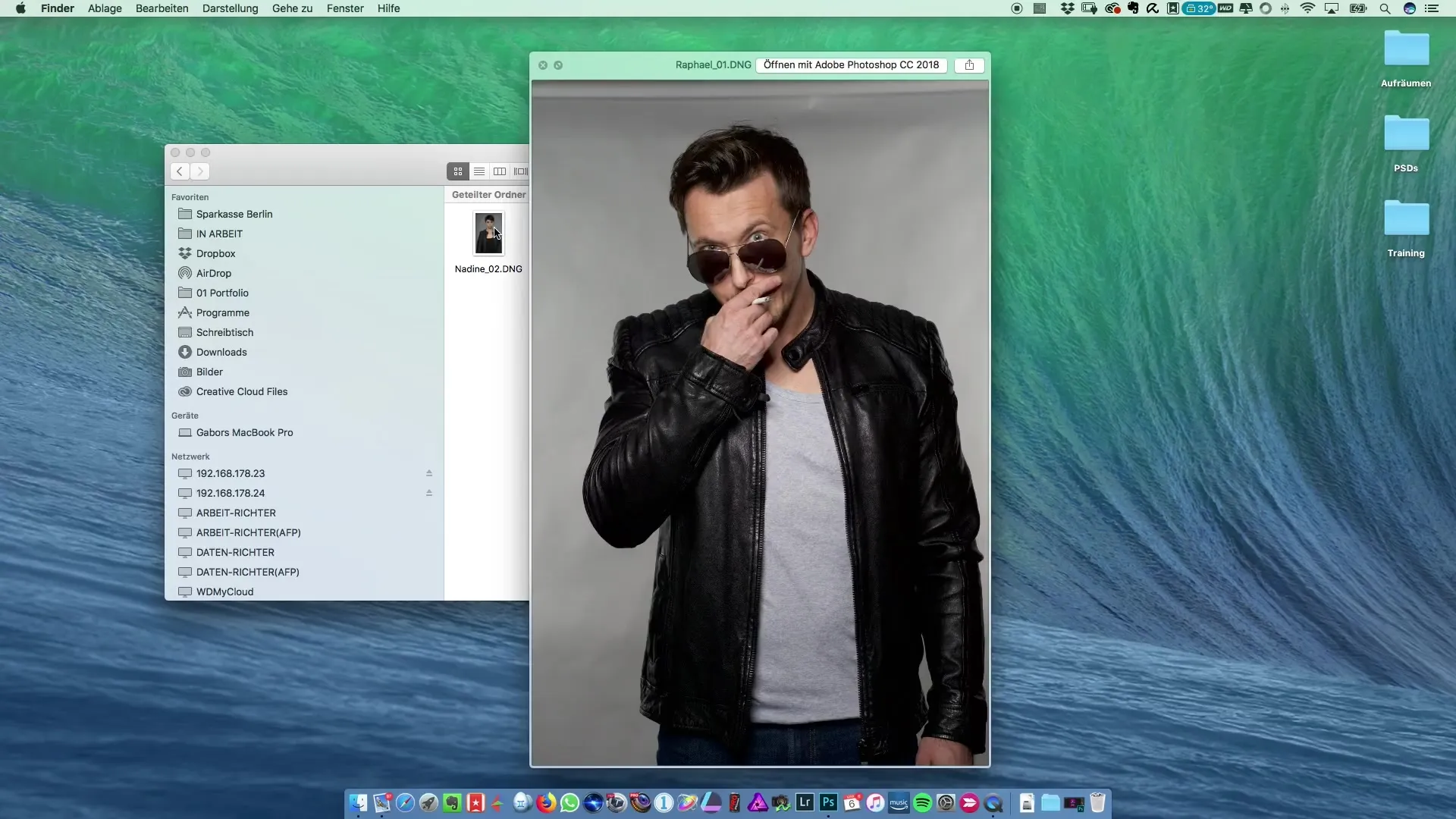
Väridynamiikan lisääminen on myös tärkeää. Aseta dynamiikka noin +25, jotta värit ovat houkuttelevampia.
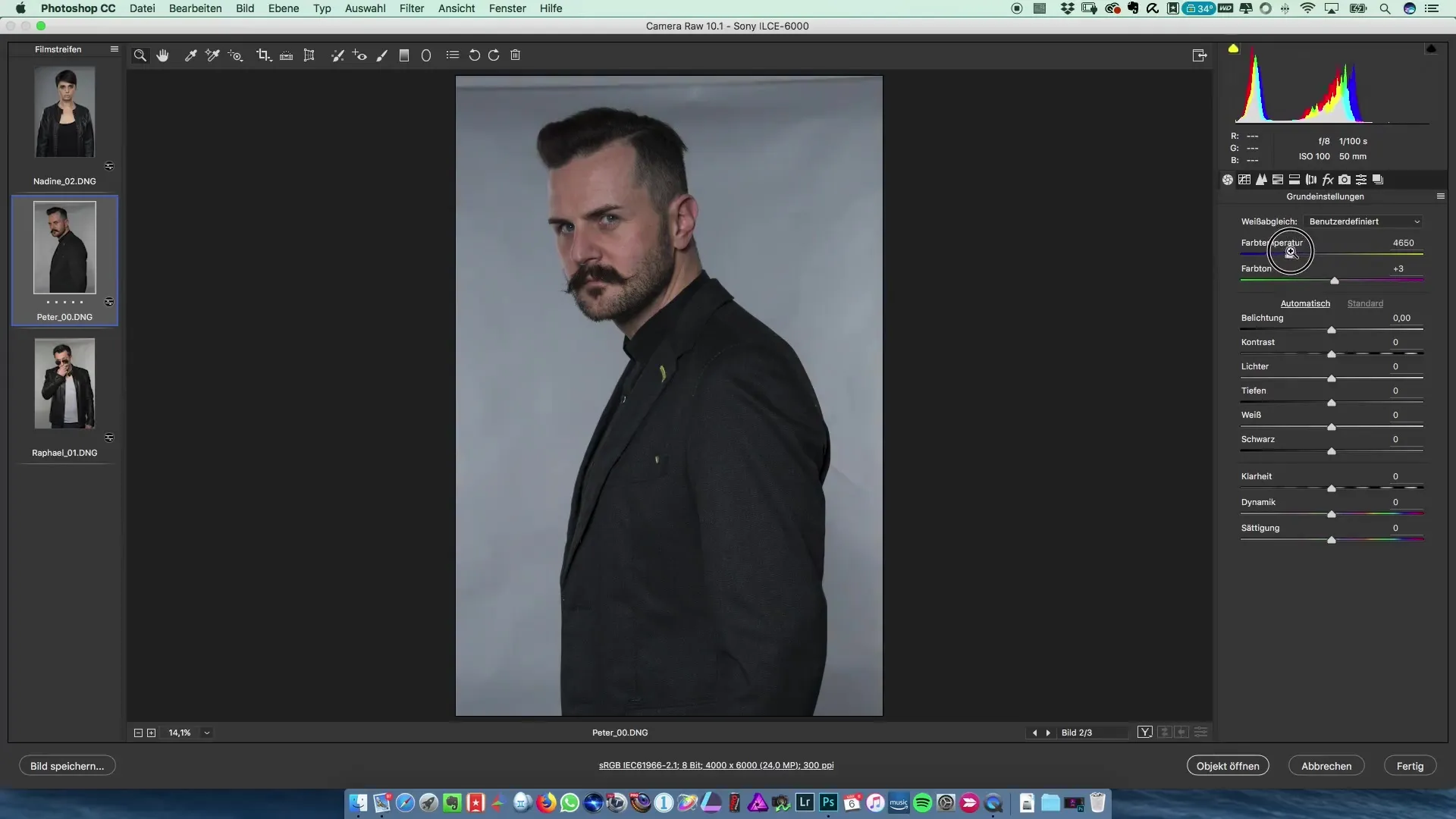
Vaihe 5: Värien hienosäätö
Siirry nyt HSL-tilaan ja säädä oranssien sävyjen kirkkaus. Pidä säätö positiivisella alueella, jotta oranssit sävyt erottuvat hieman.
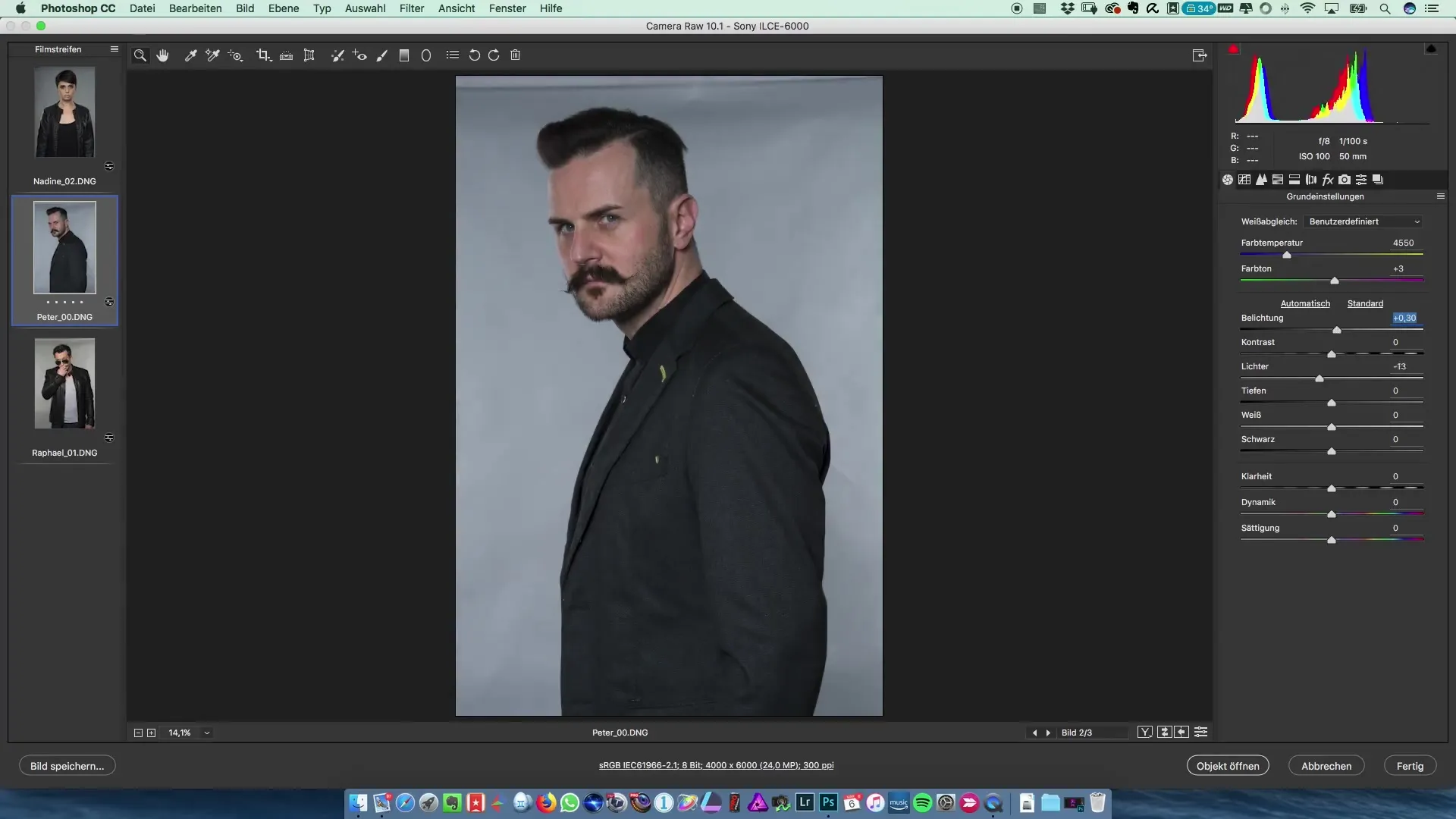
Kun olet tyytyväinen ensimmäisen kuvan käsittelyyn, merkkaa kaikki kuvat ja synkronoi asetukset. Varmista, että valkotasapaino myös synkronoidaan, jotta johdonmukaisuus säilyy.
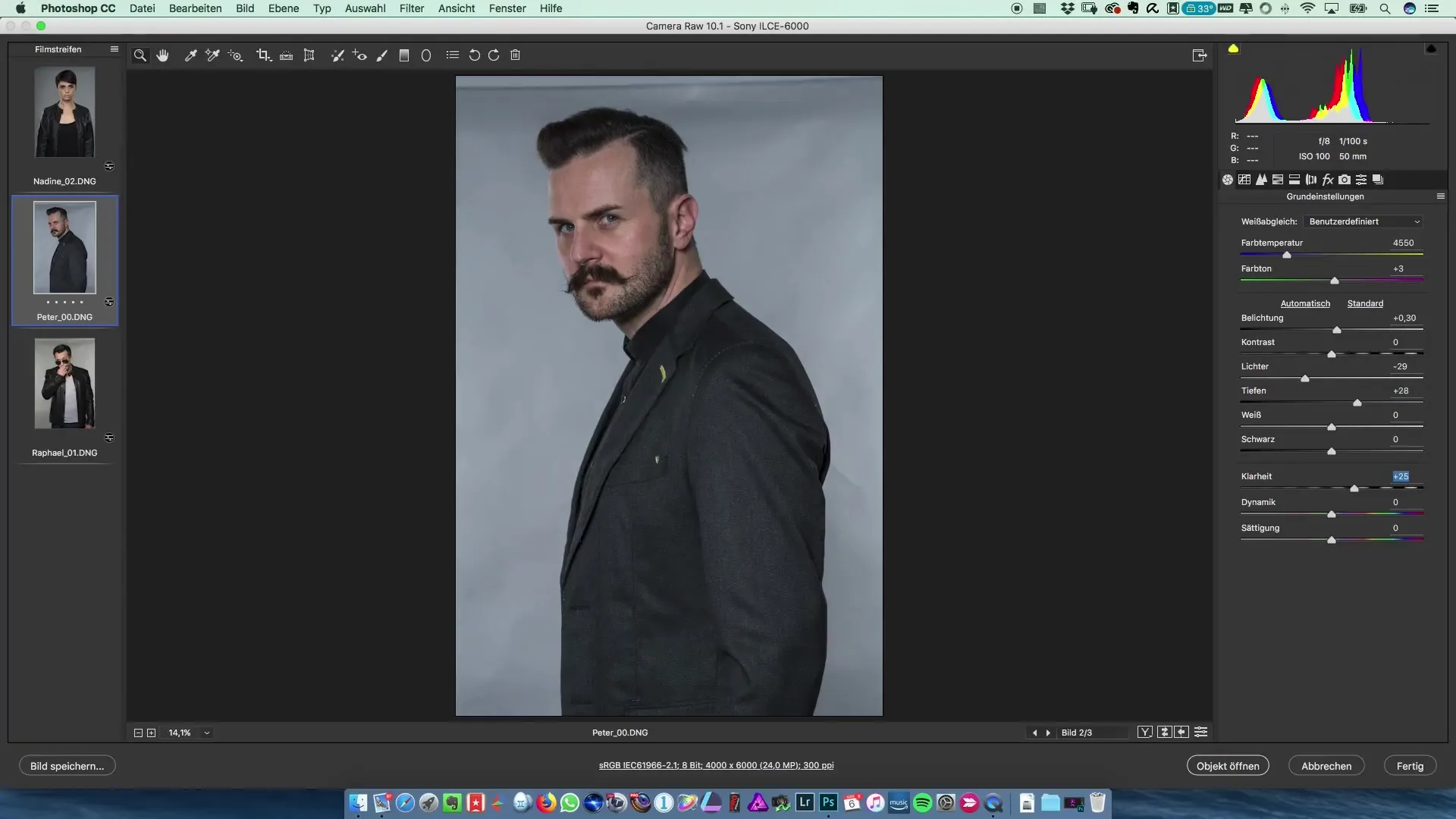
Vaihe 6: Tiedostojen erillinen tallentaminen
On nyt aika tallentaa kuvat erillisinä Photoshop-tiedostoina. Siirry tallennusdialogiin ja tallenna jokainen kuva erikseen. Varmista, että luot erilliset tiedostot Nadinille, Peterille ja Rafaelille.
Vaihe 7: Kuvien jatkokäsittely Photoshopissa
Kun olet tallentanut kuvat erillisinä tiedostoina, voit aloittaa jokaisen tiedoston käsittelyn. Tämän menetelmän etuna on, että voit antaa kullekin kuvalla tarvitsemansa huomion ennen niiden yhdistämistä.
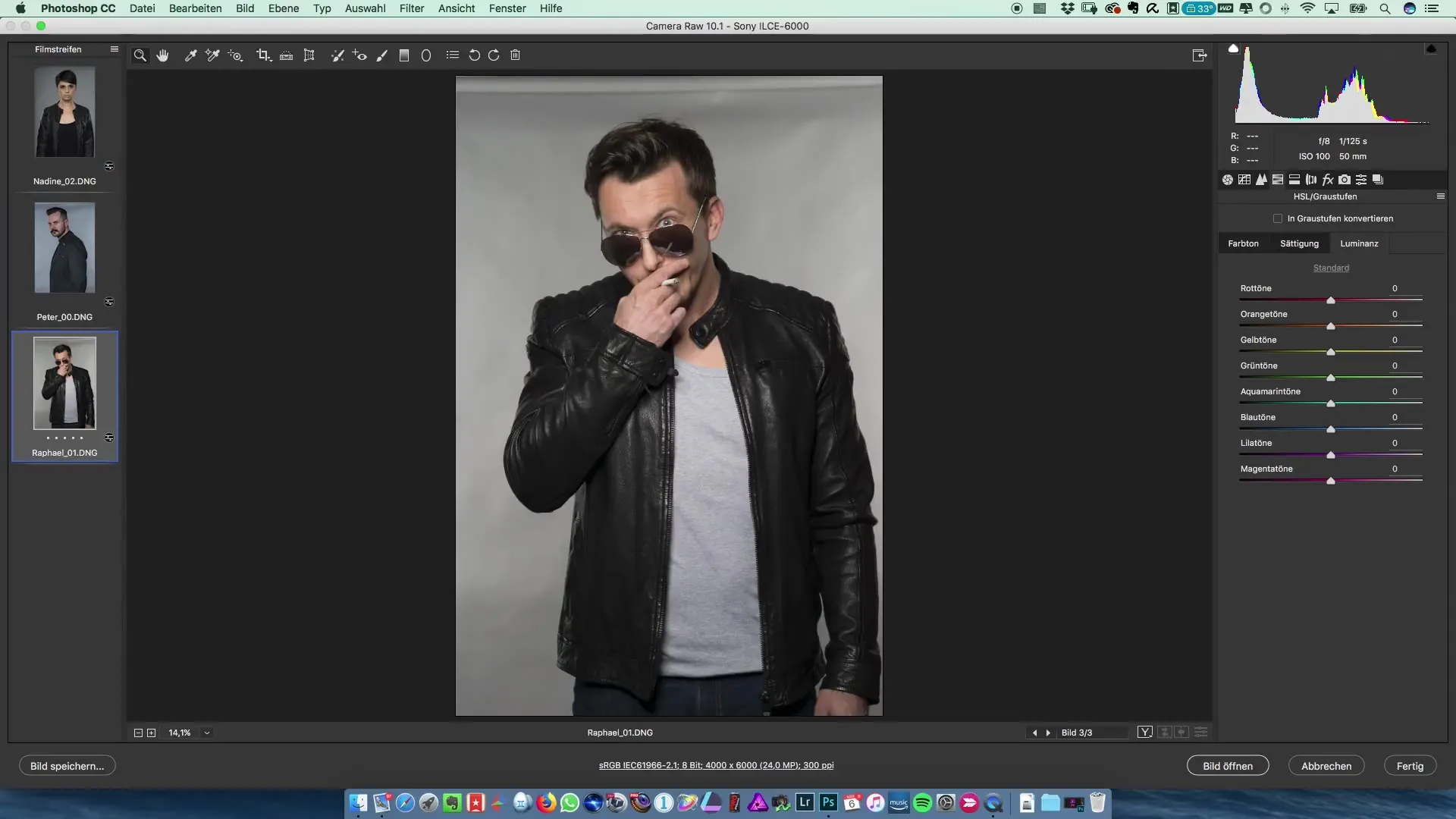
Yhteenveto – Elokuvajulisteen luominen Preacher-tyylillä
Elokuvajulisteen luominen Preacher-tyylillä sisältää RAW-valokuvien huolellista käsittelyä ja kykyä muokata niitä tehokkaasti Photoshopissa. Käsittelemällä kuvia samanaikaisesti Camera Raw'ssa ja tallentamalla niitä erillisiin tiedostoihin luot perustan ammattimaiselle lopputulokselle.
Usein kysytyt kysymykset
Kuinka voin avata RAW-tiedot Photoshopissa?Merkitse RAW-tiedot ja vedä ne Photoshop-ikoniin.
Miksi valkotasapaino on tärkeä?Valkotasapaino varmistaa, että värit valokuvissasi toistuvat realistisesti ja johdonmukaisesti.
Kuinka synkronoin käsittelyasetukset?Merkitse kaikki kuvat, valitse muokattu kuva ja valitse "Synkronoi asetukset".
Miksi kuvat tulisi tallentaa erikseen?Erillinen tallentaminen mahdollistaa kunkin kuvan tarkemman käsittelyn ennen niiden yhdistämistä.
Mitä tehdä, jos tulokset eivät miellytä?Kokeile säätimen säätöjä Camera Raw'ssa tai vähennä hieman kirkkautta saadaksesi parempia tuloksia.


